CHERS AMIS MOTARDS
 À TOUS
À TOUS
Deux petits tutos afin de faciliter la prise en main des logiciels Osmand et ViaMichelin, pour la navigation et la visualisation, voire la création de traces au format GPX
Ceci devrait nous aider dans nos balades et peut être même éviter que l’on se perde les uns les autres, voire que l’on se perde tout court 🙂
OsmAnd est une application de cartographie et de navigation sur Android et iOS. Elle est disponible en versions gratuite et payante. La version Android est libre. Les cartes utilisées sont celles d’OpenStreetMap. Elles peuvent être stockées localement et l’application peut fonctionner hors-ligne.
ViaMichelin, est un site internet d’aide à la mobilité et depuis 2005 un système GPS portable qui allie technologie et contenu. Les services de ViaMichelin sur mobile ont fait place, depuis 2009 à des applications conçues pour iOS et Android, présents sur les stores officiels respectifs (App Store et Google Play Store). Cette application se présente non seulement comme un service de calcul d’itinéraire (à l’instar de ce que fait le site Internet), mais également comme un Assistant de navigation personnel. Les utilisateurs peuvent, comme pour Waze, déclarer bouchons, accidents, etc. En revanche, les cartes utilisées sont celle de Michelin et ne sont pas modifiables par la communauté.
Pour commencer quelques liens :
ViaMichelin sur le web |
|
Les applis sur Google Play Store pour Windows ou Android :OsmandViaMichelin |
Les applis sur l’APP Store pour iOS – iPhone/Mac (Apple) :OsmandViaMichelin |
Des Tutos en vidéo sur Youtube :à propos d’Osmandà propos de ViaMichelin |
Les liens pour télécharger les tutos au format Word :OsmandVia-Michelin |
Pour Osmand, en vidéo les tutos :
Mon chouchou ! Mr Mattheus :
La totale en 3 vidéos
-
Télécharger Osmand et Installer sa 1ère Carte (vidéo 1)
-
Configurer les Paramètres Généraux d’Osmand (vidéo 2)
-
Découvrir les Menus de Navigation d’ Osmand (vidéo 3)
Les tutos :
Osmand
Libre. Gratuit
Fonctionne sur les smartphones
OsmAnd est une puissante application libre de géo-navigation. Elle utilise la carte libre OpenStreetMap.
OsmAnd a beaucoup plus de fonctionnalités que son concurrent Waze (de Google) ou que les appareils GPS, c’est pourquoi sa prise en main est un peu plus complexe.
Par rapport à Waze, OsmAnd permet en plus la navigation cycliste, piétonnière, en transports en commun… en bateau ou à ski, et surtout à Moto.
Il permet de rechercher des adresses à partir de coordonnées GPS.
OsmAnd s’utilise « hors ligne » c’est à dire qu’il ne nécessite pas de connexion à l’Internet pour pouvoir fonctionner. Si les cartes ont été téléchargées avant le départ, OsmAnd vous conduira à bon port même à travers les « zones blanches » (sans réseau mobile). Par contre OsmAnd ne gère pas actuellement les informations de trafic.
Enfin, bien sûr et contrairement à Waze, OsmAnd ne vous piste pas et n’affiche pas de publicités !
OsmAnd remplace les applications non libres de Google : Waze et Google Maps.
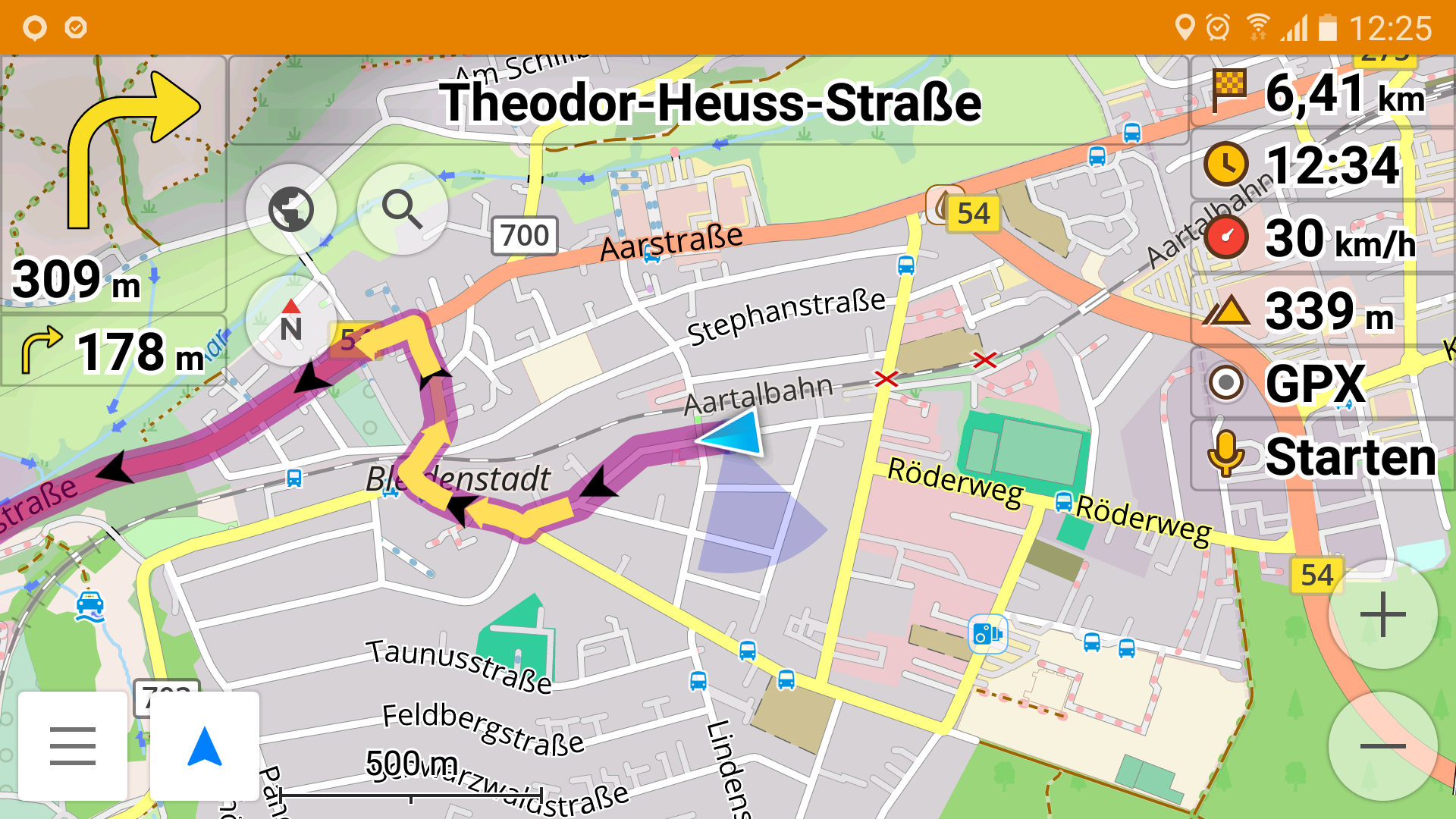
1. Pré-requis
- Un smartphone : ils disposent d’une réception du signal des satellites de géo-localisation.
- Une connexion à l’Internet pour installer l’application et télécharger les cartes.
2. Installation
- télécharger gratuitement la version et installer
3. Configuration
OsmAnd permet une configuration très personnalisée.
Plusieurs menus de configuration sont accessibles :
- menu « Paramètres » : la configuration générale de l’application ;
- menu « Navigation » puis « options », permet de définir les caractéristiques du trajet (éviter les péages, etc.) et les « paramètres » de la navigation comme l’affichage à l’écran (niveau de zoom, délai avant recentrage automatique, veille de l’écran, etc.).
- menu « Configurer l’écran », permet de définir les informations affichées en surimpression (vitesse, distance, etc.) pour chacun des modes ;
- menu « Configurer la carte », permet de définir les informations de la carte (niveau de détail, points d’intérêt (ex : stations services, distributeurs de billets), etc.) pour chacun des modes de navigation.
Plus de fonctionnalités : les greffons
Ce sont des extensions qui peuvent être activées pour obtenir des fonctionnalités supplémentaires comme par exemple :
- indiquer son emplacement de parking et la durée limite de stationnement ;
- enregistrer le tracé de vos déplacements (dans un fichier GPX) ;
- ajouter des notes audio, photo, vidéos sur votre carte.
Certains greffons ont eux-même des options de configuration.
4. Utilisation
Sélection d’un point sur la carte
Un appui court sur un point de la carte ne fait que faire disparaître les éléments d’interface pour une meilleure lisibilité (affichage plein écran). Un nouvel appui court les fait réapparaître.
Toutefois si le niveau de zoom est petit (une large zone géographique est visible) un appui court fera apparaître le nom de la région et proposera le téléchargement de la carte s’il n’a pas déjà été effectué.
Pour sélectionner un élément ou un emplacement sur la carte il faut effectuer un appui long. Cela fera apparaître un menu contextuel permettant différentes actions telles que le marquer comme favori, partager sa position, naviguer depuis ou vers ce lieu, etc.
Télécharger les cartes
Pour calculer le trajet d’un point A à un point B OsmAnd doit disposer des cartes de toutes les régions traversées. Avant de partir vous devez donc télécharger ces cartes.
Les cartes occupent une place importante sur le stockage du téléphone (OsmAnd indique la place restante). Si vous êtes limité en place, supprimez les cartes dont vous n’aurez pas besoin dans l’immédiat. (Pour gagner de la place vous pouvez aussi déplacer vos photos et vos vidéos vers un ordinateur ou un disque dur externe.)
Si vous disposez d’une carte SD, vous pouvez déplacer les cartes vers ce stockage supplémentaire : menu Paramètres > Paramètres OsmAnd > Dossier de stockage, § modifier le dossier de stockage : choisir un chemin vers la carte SD (elle peut apparaître comme une série de chiffres et lettres) puis déplacer les données de la façon proposée par OsmAnd, sinon à l’aide d’un gestionnaire de fichiers. Prenez garde à la place occupée par OsmAnd et à celle disponible sur vos stockages. Ces informations sont visualisables dans le menu indiqué.
À un petit niveau de zoom, les régions téléchargées apparaissent sur fond vert. Si vous appuyez sur une région blanche, il vous est possible de télécharger directement la carte correspondante.
Choisir le mode adapté
OsmAnd dispose de plusieurs modes d’affichage et de navigation en fonction de votre moyen de transport :
carte (icône de globe terrestre), automobile, vélo, piéton, transports en commun et – non activés par défaut – bateau, avion, ski.
L’orientation de la carte peut être changée : soit le Nord reste en haut, soit la carte tourne avec l’appareil (orientation selon la boussole), soit elle s’oriente dans la direction du déplacement.
Quelques astuces
Afficher le détail du trajet (le nom des routes empruntées)
Après que le calcul d’itinéraire ait été calculé, ouvrir le menu navigation, appuyer sur le bouton « Détails » puis faire défiler l’affichage jusqu’à faire apparaître la rubrique « Pas à pas ».
Éviter une route barrée
Lorsque la navigation est en cours, la sélection d’un point sur la carte (appui long) fait apparaître un menu contextuel lié à la navigation. Si une route est barrée, sélectionnez-la et choisissez « éviter la route ». OsmAnd calculera un itinéraire alternatif.
Ce menu contextuel permet aussi de changer la destination ou de rajouter une étape.
Vous pouvez aussi ouvrir l’outil de navigation, aller dans les options et choisir « Éviter les routes » puis sélectionner sur la carte les routes à éviter. Ultérieurement, via le même menu vous pourrez supprimer les routes enregistrées.
Arrêt ou pause de la navigation
Fermer la fenêtre de l’application ne stoppe pas la navigation en cours.
La navigation peut être mise en pause ou stoppée via la notification affichée de façon continue sur votre ordiphone. Ou depuis le menu navigation de l’application.
Consommation de la batterie et localisation
La géo-localisation et la navigation consomment beaucoup de batterie. En voiture, il est recommandé de garder votre appareil branché sur le chargeur en permanence. Si vous partez en randonnée prévoyez une batterie de rechange ou un chargeur externe.
Pendant les périodes où la navigation est évidente mettez celle-ci en pause pour économiser la batterie.
Lorsque vous avez terminé la navigation, penser à éteindre la localisation de votre appareil pour économiser votre batterie et ne pas être suivi à la trace par – le cas échéant – Google, Apple, Samsung ou d’autres applications non libres indiscrètes potentiellement présentes sur votre appareil.
Lorsque vous allumez la localisation, comptez quelques dizaines de secondes avant que l’appareil ne capte suffisamment de signaux satellites pour se localiser. Si vous êtes à bord d’un véhicule en mouvement placez l’appareil juste derrière le pare-brise. La localisation par satellite ne fonctionne pas à l’intérieur des bâtiments.
Partager sa position
Le menu contextuel permet d’envoyer (« partager ») un lien web (une URL) contenant les coordonnées GPS à un destinataire. En cliquant sur le lien il pourra ouvrir l’emplacement soit dans OsmAnd – s’il dispose de cette application -, soit dans son navigateur web où la carte OpenStreetMap s’affichera.
À noter : il est aussi possible et facile de partager une position quelconque à l’aide de l’application de messagerie instantanée libre et sécurisée Telegram (la version de l’application téléchargée via le magasin F-Droid utilise OpenStreetMap).
Allez à une adresse renseignée dans votre carnet d’adresse
Dans les fiches de votre carnet d’adresse vous pouvez ajouter l’adresse de votre correspondant. Indiquez la voie et le numéro ainsi que la ville sans le code postal. En cliquant sur cette adresse vous pourrez ouvrir directement OsmAnd qui centrera la carte dessus et vous permettra de définir cet emplacement comme destination de la navigation.
Autres fonctionnalités
Reportez-vous à la documentation officielle pour découvrir maintes autres fonctions telles que :
- planifier un itinéraire à l’avance en posant des marques, et en l’enregistrant sous la forme d’un fichier de traces GPX ;
- sauvegarder les favoris et les traces pour pouvoir les importer sur un autre appareil ;
- mesurer des distances, à vol d’oiseau ou en suivant les routes
- trouver des « points d’intérêt » à proximité (tels que arrêt de transport en commun, station essence, distributeur de billet, pharmacie, etc.) ;
5. Problèmes connus
OsmAnd a des difficultés pour calculer les itinéraires de plus d’environ 250 km. Dans ce cas il est nécessaire d’ajouter les étapes intermédiaires sur la route.

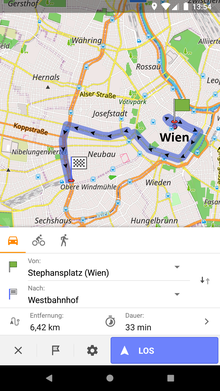
ViaMichelin
Via Michelin est utile pour les itinéraires aller et retour de Road-Trip.
Il est possible d’y ajouter des points de passage.
Il donne la possibilité de programmer des tracés découverte et à l’inverse donner un tracé ou bien rapide ou le plus direct.
1. rendez-vous sur : www.viamichelin.fr
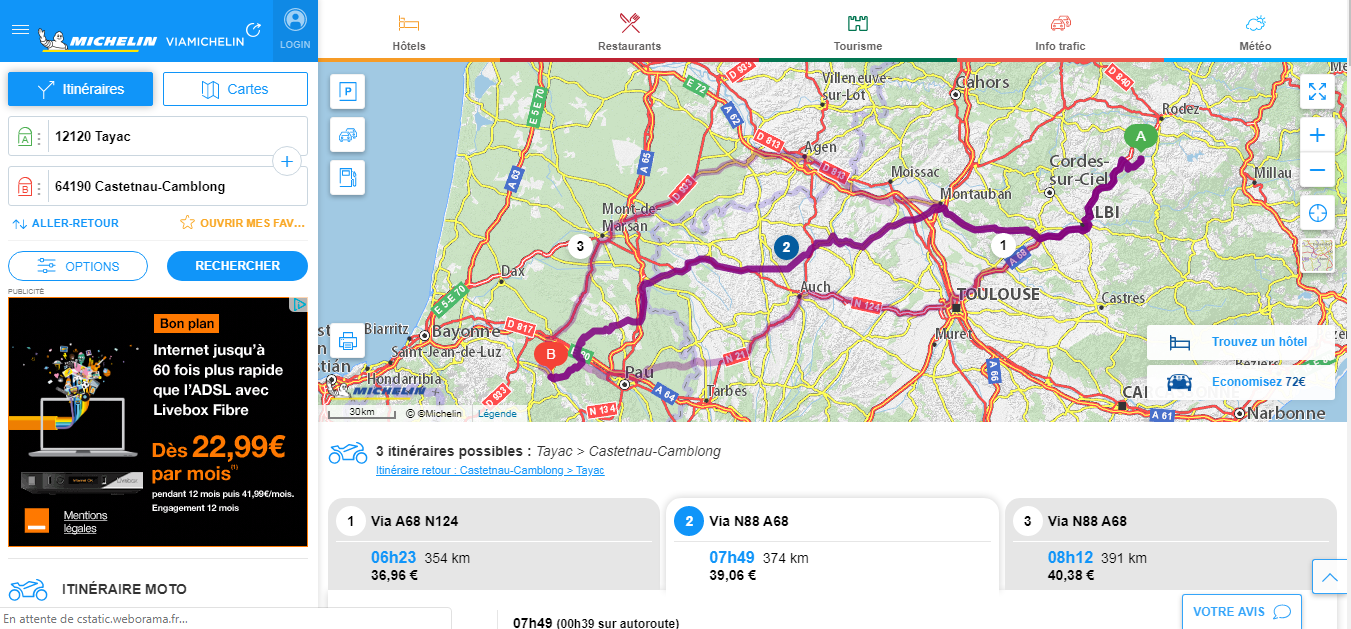
Le plus simple est de créer un compte Google, ce qui donnera la possibilité de retrouver vos itinéraires et tracés beaucoup plus rapidement lors de l’ajout aux favoris.
2. Cet onglet vous donne accès aux favoris enregistrés et à d’autres fonctionnalités.
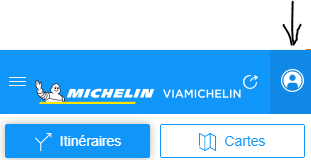
3. Création du tracé :
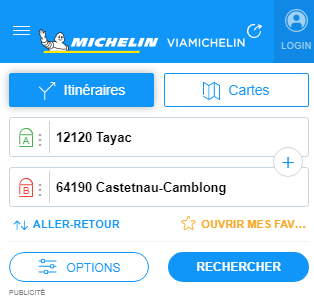
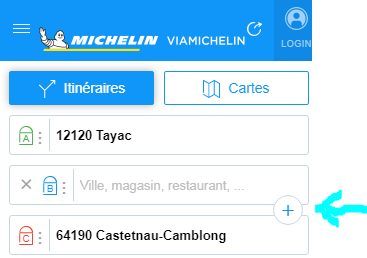
-Point A : indiquer le point de départ.
-Point B : indiquer le point d’arrivée.
-Case + : permet d’ajouter des points de passage.

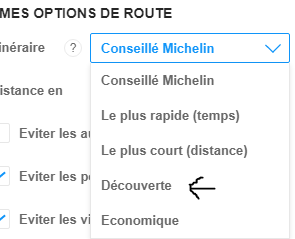
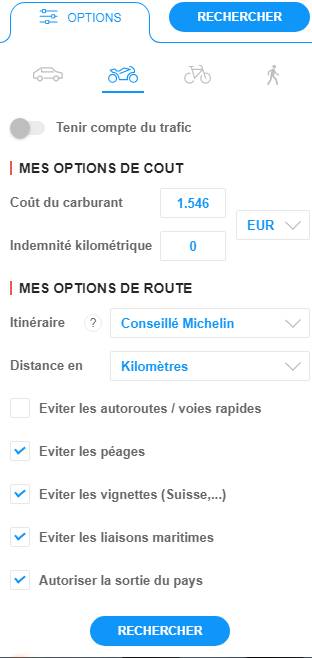
Une fois vos destinations sélectionnées, vous pouvez modifier le type de véhicule ainsi que le mode de trajet. le résultat vous proposera trois itinéraires différents.
Choisissez en un en cliquant dessus, puis imprimer et/ou ajouter aux favoris.